4 solutions pour résoudre LG G5 qui ne s'allume pas
Aug 15, 2025 • Publié par : Solution de Réparation de Téléphone •Des solutions éprouvées
Les smartphones ne sont plus un objet de luxe et les gens les considèrent comme une nécessité. LG est une marque renommée et ses téléphones sont peut-être chers, mais ils sont très fiables, ce qui explique que de nombreuses personnes choisissent de les acheter. Cependant, nous trouvons également des utilisateurs stressés lorsque leur LG G5 ne s'allume pas. Il s'agit d'un problème courant de nos jours et les utilisateurs concernés demandent souvent pourquoi mon téléphone LG ne s'allume pas.
Le téléphone LG ne s'allume pas, en particulier, le LG G5 ne s'allume pas est un problème qui a soudainement commencé à déranger de nombreux utilisateurs fidèles de LG. Lorsque vous essayez d'allumer votre téléphone LG, l'écran reste vide mais les boutons situés en bas s'allument. C'est extrêmement bizarre et nous recevons quotidiennement des demandes de renseignements sur ce qu'il faut faire lorsque le LG G5 ne s'allume pas.
Étant donné que le téléphone LG ne s'allume pas est devenu un problème mondial, il est préférable de le traiter soigneusement, étape par étape, en suivant diverses techniques pour réparer l'erreur et recommencer à utiliser un téléphone LG sans aucun problème.
- Partie 1 : Raisons pour lesquelles le LG G5 ne s'allume pas
- Partie 2 : Chargez le LG G5 pendant un certain temps avant de l'allumer
- Partie 3 : Retirer la batterie et allumer le téléphone
- Partie 4 : Effacer la partition cache pour réparer le LG G5 ne s'allume pas
- Partie 5 : Réinitialisation d'usine du LG G5 pour résoudre le problème du refus de s'allumer
Partie 1 : Raisons pour lesquelles le LG G5 ne s'allume pas
Lorsque vous rencontrez un problème de téléphone LG qui ne s'allume pas, quelle est la première chose à faire ? Vous commencez à chercher des solutions possibles à l'erreur LG phone won't turn on, n'est-ce pas ? C'est ce que ferait n'importe quel utilisateur et vous ne faites rien de mal. Cependant, nous vous suggérons d'essayer d'examiner un peu le problème afin qu'il ne réapparaisse pas à l'avenir, et même s'il réapparaît, vous saurez pourquoi il s'est produit et comment il doit être traité.
Tout d'abord, dissipons tous les mythes concernant le problème du Lg G5 qui ne s'allume pas. Il ne s'agit pas nécessairement d'un problème matériel. Soyez donc assuré que votre appareil coûteux est en bon état et qu'il n'est pas nécessaire de le remplacer. Deuxièmement, il faut éliminer les possibilités d'attaque par un virus ou un logiciel malveillant. Tout ce que vous devez savoir lorsque votre téléphone LG ne s'allume pas, c'est que cela peut être dû à des modifications mineures du logiciel qui se produisent en arrière-plan. De plus, il arrive que la batterie se vide complètement sans que vous vous en rendiez compte. Il s'agit de situations très courantes qui peuvent être à l'origine du problème du LG G5 qui ne s'allume pas. Des partitions de cache encombrées et un excès de données stockées dans le cache peuvent également entraîner des erreurs similaires.

Une fois que vous avez compris pourquoi mon téléphone LG ne s'allume pas, allons plus loin et discutons des moyens de résoudre le problème. Les méthodes présentées ci-dessous sont expliquées en détail pour vous faciliter la tâche. Veillez donc à les utiliser en suivant les instructions données à côté.
Partie 2 : Chargez le LG G5 pendant un certain temps avant de l'allumer
Il y a plusieurs raisons pour lesquelles votre LG G5 ne s'allume pas. Certaines des causes sont décrites dans le segment précédent, la plus simple d'entre elles étant que votre téléphone n'a plus de charge ou de batterie. Il ne s'agit pas d'un phénomène très rare, car dans notre vie trépidante, nous avons tendance à oublier de recharger notre téléphone, ce qui a pour conséquence de vider complètement la batterie et d'atteindre le seuil de 0 %.
Dans de telles situations, lorsque votre téléphone LG s'allume, suivez notre conseil et connectez votre téléphone à un chargeur, de préférence avec son câble de charge et son adaptateur d'origine.

Utilisez une prise électrique pour charger le LG G5. Laissez le téléphone en charge pendant 20 minutes avant d'essayer de le rallumer.
Il est nécessaire d'utiliser le chargeur LG G5 uniquement parce qu'il vérifie si votre appareil répond ou non à la charge et aussi parce que le chargeur est spécialement conçu pour votre appareil, donc, pour éviter d'autres complications, utilisez le chargeur d'origine.

Partie 3 : Retirer la batterie et allumer le téléphone
Cette technique peut sembler très simple, mais elle fait des merveilles dans de nombreuses situations. Il vous suffit de retirer la batterie lorsque votre téléphone LG ne s'allume pas.
1. Tout d'abord, cherchez le petit bouton d'éjection en bas, près de la partie détachable du téléphone.

2. Appuyez doucement sur le bouton et attendez que la batterie s'éjecte d'elle-même.

3. Tirez sur la partie détachable comme indiqué sur l'image.

4. Retirez la batterie de la partie détachée et remettez-la en place.
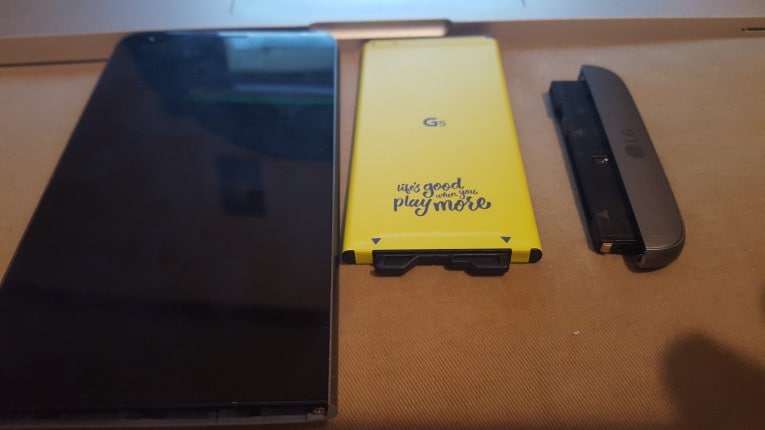
5. Allumez maintenant votre LG G5 et attendez qu'il démarre normalement jusqu'à l'écran d'accueil de l'appareil.

Partie 4 : Effacer la partition cache pour réparer le LG G5 ne s'allume pas
L'effacement des données de la mémoire cache est un conseil que vous devez toujours garder à l'esprit lorsque vous utilisez un téléphone, et pas seulement un LG G5. Il nettoie l'appareil et le rend comme neuf. Pour effacer les portions de cache lorsque le téléphone LG ne s'allume pas, il faut d'abord démarrer l'écran du mode de récupération. Pour ce faire, il faut :
1. Appuyez simultanément sur le bouton de réduction du volume et sur le bouton d'alimentation jusqu'à ce qu'un écran s'affiche avec plusieurs options.

2. Une fois que vous êtes sur l'écran du mode de récupération, utilisez la touche de volume vers le bas pour faire défiler vers le bas et sélectionnez "Wipe cache partition" (effacer la partition cache) comme indiqué ci-dessous.

3. Une fois le processus terminé, sélectionnez "Redémarrer le système", qui est la première option de l'écran du mode de récupération.
Cette méthode vous aidera à effacer tous les fichiers obstrués et indésirables. Il se peut que vous perdiez certaines données liées aux applications et les paramètres de l'appareil, mais vos contacts et autres fichiers importants restent sauvegardés dans votre compte Google.
Si l'effacement des portions de cache n'aide pas non plus, il ne reste plus qu'une seule chose à essayer.
Partie 5 : Réinitialisation d'usine du LG G5 pour résoudre le problème du refus de s'allumer
La réinitialisation d'usine, la réinitialisation générale ou la réinitialisation dure sont une seule et même chose et ne doivent être appliquées que lorsque rien d'autre ne fonctionne, car cette méthode supprime toutes les données et tous les paramètres de votre appareil et vous devrez configurer votre LG G5 à partir de zéro. Suivez les instructions ci-dessous pour mettre votre LG G5 en mode de récupération :
Lorsque vous êtes sur l'écran du mode de récupération, faites défiler vers le bas à l'aide de la touche de volume vers le bas et parmi les options proposées, sélectionnez " réinitialisation d'usine " à l'aide de la touche marche/arrêt.

Attendez que votre appareil exécute la tâche, puis redémarrez le téléphone en mode de récupération en sélectionnant la première option.
En conclusion, la prochaine fois que vous vous demanderez pourquoi mon téléphone LG ne s'allume pas, rappelez-vous les conseils et astuces présentés dans cet article et utilisez-les avant de demander l'aide d'un technicien ou d'un expert. Ces méthodes sont faciles et sûres. Ils ont aidé de nombreux utilisateurs dont le téléphone LG ne s'allumait pas, en particulier les utilisateurs dont le LG G5 ne s'allumait pas. Ne réfléchissez donc pas à deux fois avant d'utiliser et de recommander ces solutions. Choisissez celui qui répond le mieux à vos besoins et qui résout le problème du téléphone LG qui ne s'allume pas tout seul.
Problèmes Android
- Mise à jour Android
- 1. Télécharger et utiliser Samsung Odin
- 2. Téléphone Samsung bloqué en mode Odin
- 3. Problèmes et solutions pour Android 9 Pie
- 4. Dernières mises à jour pour Android 11
- 5. Mettre à jour Android Oreo 8.1
- Android ne fonctionne pas
- 1. Solution pour un téléphone Android brické
- 3. Réparer un téléphone Android soft-brické
- 4. Flasher un téléphone Android mort
- 5. Réparer un téléphone qui s'éteint constamment
- 6. Réparer un problème de boucle de démarrage Android
- 7. Réparer des téléphones et tablettes Android
- Erreurs Android
- 1. Réparer l'erreur 495 lors du téléchargement d'applications
- 2. Réparer l'erreur 505 dans le Google Play Store
- 3. Solutions pour l'erreur d'authentification
- 5. Réparer l'erreur de code 920 dans le Google Play Store
- 6. Réparer l'erreur de cryptage
- Problèmes d'écran
- 1. Réparer un écran de tablette Fire non réactif
- 2. Réparer un écran tactile Android non réactif
- 3. Réparer un problème d'écran tactile Android
- 4. Réparer un téléphone bloqué sur l'écran de démarrage
- 5. Solutions pour un écran de tablette non fonctionnel
- 6. Outils pour supprimer les pixels coincés
- 7. Réparer l'écran noir de la mort Android
- 8. Réparer un téléphone Android bloqué sur l'écran de démarrage
- 9. Réparer l'écran blanc de la mort Android
- 10. Réparer l'écran bleu de la mort Android
- 11. Réparer l'écran de la tablette ONN non fonctionnel
- 12. Réparer un problème d'écran tactile Android
- 13. Réparer un téléphone avec un écran noir
- 14. Réparer l'écran tactile Realme non réactif
- 15. Réparer un téléphone non réactif au toucher
- Problèmes Android
- ● Gérer/transférer/récupérer des données
- ● Déverrouiller l'écran/activer/verrouiller FRP
- ● Réparer la plupart des problèmes iOS et Android
- Réparer maintenant Réparer maintenant Réparer maintenant

















Blandine Moreau
staff Éditeur
Generally rated4.5(105participated)